Microsoft Word- jeden z najpohodlnejších a najrozšírenejších textových editorov. Článok napísaný na jednom počítači sa dá ľahko otvoriť na akomkoľvek inom počítači, kde je nainštalovaný balík Microsoft Office.
Bohužiaľ, táto kompatibilita je podporovaná iba pre interné formáty Wordu: DOC a DOCX.
a vložíte výsledný kód na webovú stránku alebo blog, potom sa text z Wordu bude značne líšiť od štandardného textu a niekedy jednoducho nemusí byť čitateľný.
Faktom je, že pri prevode súboru DOCX do HTML si Word predpisuje vlastné štýly CSS, ktoré sa líšia od štýlov stránky alebo blogu.
Ako príklad si stiahneme prvý súbor DOCX, na ktorý narazíme, a uložíme ho ako HTML (pozri nižšie).

Teraz ho otvorme a pozrime si ho v prehliadači.

Na prvý pohľad je všetko správne:
Zarovnajte text na stred a doprava,
Zvýraznenie tučným písmom - všetko je ako v origináli.
Teraz sa pozrime na kód súboru HTML.

Vidíme - triedu MsoNormal a mnoho ďalších štýlov napísaných v každom riadku. Je nepravdepodobné, že všetky tieto štýly budú kompatibilné s pôvodnými štýlmi stránok.
Navyše aj pre takýto dizajnovo a objemovo minimálny súbor vygeneroval Word 45 Kb kódu, hoci textu je v ňom maximálne 1 kb.
Vo všeobecnosti je záver jednoduchý – samotný Word nie je vhodné používať na prevod textu do formátu HTML a je lepšie hľadať iné aplikácie.
Malé až stredné súbory DOCX sa najlepšie konvertujú pomocou mnohých online nástrojov.
Online prevodníky Word do HTML
Prvou z týchto aplikácií je Convert Word Documents to Clean HTML.
Stačí vložiť text zo súboru Word, vybrať potrebné možnosti a kliknúť na: Previesť na čisté HTML.

V dôsledku toho získate nasledujúci kód HTML:

Je vidieť, že všetky nepotrebné štýly boli odstránené. Zarovnanie a tučné písmo sa zachovajú.
Pravda, zarovnanie sa nevykonáva pomocou štýlov, ale pomocou atribútu zarovnania, ktorý sa považuje za zastaraný a v súčasnosti sa používa len zriedka.
Ďalší konvertor HTML sa nazýva HTML Cleaner.
Princíp fungovania je rovnaký, len možností prispôsobenia je oveľa viac. Do formulára sa vloží aj text z Wordu a stlačí sa Clean HTML.
Výsledok prevodu je viditeľný okamžite, nemusíte nikam prepínať.

Vložený text môžete zarovnať alebo naformátovať pomocou vizuálneho HTML editora.
Word to HTML Converter na rozdiel od predchádzajúcich konvertorov nemá žiadne nastavenia, ale tiež správne prevádza text z Wordu do HTML.


Zo všetkých konvertorov z Wordu na HTML mám tento najradšej.
Po prvé, veľkosť konvertovaného textu nie je žiadnym spôsobom obmedzená,
po druhé, tabuľky sa prevedú bez chýb,
a po tretie, vložené informácie sa podľa vývojárov nikam neposielajú. skript sa spustí v prehliadači používateľa, nie na vzdialenom serveri.
A skutočne, dokonca aj so zdravotným postihnutím sieťový adaptér, funguje aj konverzný formulár a nežiada pripojenie k internetu. Na rozdiel od iných podobných služieb si teda môžete byť istí, že výsledný HTML kód sa nedostane online vopred.
Služba SendPulse je marketingový nástroj na vytvorenie predplatiteľskej základne a konverziu náhodných návštevníkov vašej stránky na pravidelných. SendPulse spája najdôležitejšie funkcie na prilákanie a udržanie zákazníkov na jednej platforme:
● e-mailové bulletiny,
● web-push,
● posielanie SMS správ,
● SMTP,
● posielanie správ vo Viberi,
● odosielanie správ do facebookového messengeru.
Newsletter email
Na zasielanie e-mailových noviniek môžete použiť rôzne tarify, vrátane bezplatných. Bezplatná tarifa má obmedzenia: predplatiteľská základňa nie viac ako 2500.Prvá vec, s ktorou treba začať, pri práci s e-mailovou poštovou službou ok, je vytvoriť si vlastnú adresár... Nastavte názov a nahrajte zoznam e-mailových adries.

SendPulse uľahčuje vytváranie predplatné formuláre ako vyskakovacie okno, vložené formuláre, plávajúce a pripevnené k určitej časti obrazovky. Pomocou predplatiteľských formulárov budete zbierať základňu predplatiteľov od nuly alebo k nej pridávať nové adresy.
V návrhárovi formulárov si môžete vytvoriť presne ten formulár predplatného, ktorý najviac vyhovuje vašim potrebám, a servisné tipy vám pomôžu zvládnuť túto úlohu. Je možné použiť aj niektorú z dostupných hotových foriem.

Pri vytváraní predplatiteľských formulárov je povinné používať e-mail s firemnou doménou. Prečítajte si ako.
Šablóny správ vám pomôže krásne navrhnúť vaše listy predplatiteľom. V špeciálnom konštruktore si môžete vytvoriť vlastnú šablónu písmen.

Autoreports... Správcovia obsahu aktívne využívajú automatický mailing. Pomáha to automatizovať proces zákazníckeho servisu. Existuje niekoľko spôsobov, ako vytvoriť automatický informačný kanál:
● Séria písmen za sebou... Toto je najjednoduchšia možnosť, keď sa bez ohľadu na podmienky napíše niekoľko listov, ktoré budú odoslané príjemcom v určitom poradí. Môžu existovať vaše vlastné možnosti - séria správ(jednoduché vlákno správ), špeciálny dátum(listy sú načasované na konkrétne dátumy), spúšťacie písmeno- list sa odosiela v závislosti od akcií predplatiteľa (otvorenie správy atď.).
● Automatizácia 360- zasielanie správ s určitými filtrami a podmienkami, ako aj zohľadnenie konverzií.
● Pripravené reťaze podľa šablóny. Môžete si vytvoriť sériu písmen podľa danej šablóny, alebo si šablónu upraviť a upraviť podľa svojich potrieb.
A/B testovanie pomôže pri experimentovaní rôzne možnosti poslať sériu listov a definovať najlepšia možnosť objavmi alebo prechodmi.
Odosielanie upozornení push
Push-mailingy sú predplatné v okne prehliadača, je to akási náhrada za rss-predplatné. Web-push technológie rýchlo vstúpili do nášho života a už teraz je ťažké nájsť stránku, ktorá nepoužíva push-mailing na prilákanie a udržanie zákazníkov. Skript žiadosti môžete posielať listy buď ručne, alebo vytvárať automatické e-maily vytvorením série listov alebo zhromažďovaním údajov z RSS. Druhá možnosť znamená, že keď sa na vašej stránke objaví nový článok, vašim odberateľom sa automaticky odošle upozornenie s krátkym oznámením.
Novinka od OdoslaťPulz- Teraz môžete speňažiť svoje stránky pomocou upozornení push vložením reklám do nich. Po dosiahnutí 10 USD sa platby uskutočňujú každý pondelok na jeden z platobných systémov - Visa / mastercard, PayPal alebo Webmoney.
Push správy v službe sú úplne zadarmo. Platba sa berie len za White Label - zásielky bez uvedenia služby SendPulse, ale ak vám logo služby neprekáža, môžete bez obmedzení využívať push notifikácie zadarmo.
SMTP
Funkcia SMTP chráni vašu poštu pred umiestnením na čiernu listinu pomocou adries IP na bielej listine. Technológia kryptografických podpisov DKIM a SPF, ktoré sa používajú v mailingoch SendPulse, zvyšujú dôveryhodnosť odosielaných e-mailov, vďaka čomu je menej pravdepodobné, že vaše e-maily skončia v spame alebo na čiernej listine.Roboty služby Facebook Messenger
Facebook chatbot je v beta testovaní. Môžete ho pripojiť k svojej stránke a odosielať správy odberateľom.Odosielanie SMS
Služba SendPulse uľahčuje odosielanie pošty na základe telefónnych čísel. Najprv si musíte vytvoriť adresár so zoznamom telefónnych čísel. Ak to chcete urobiť, vyberte sekciu "Adresár", vytvorte nový adresár, nahrajte telefónne čísla. Teraz môžete vytvoriť SMS mailing list pre túto databázu. Cena SMS správ sa líši v závislosti od telekomunikačných operátorov príjemcu a je v priemere od 1,26 rubľov do 2,55 rubľov za 1 odoslanú SMS.partnerský program
Náradie SendPulse partnerský program, v rámci ktorej vám registrovaný používateľ pomocou vášho odkazu, ktorý zaplatil za tarifu, prinesie 4 000 rubľov. Pozvaný používateľ dostane zľavu 4 000 rubľov za prvých 5 mesiacov používania služby. 15. mája 2012 153623 Problém s prevodom Word do HTML existuje, pokiaľ existuje microsoft word. Všetky tieto dibilačné štýly ako mso-spacerun: yes a triedy ako MsoNormal, ako aj spleť najrôznejších štýlov span = "veľkosť písma: 10.0pt" značne zahlcujú kód.A to by bolo v poriadku, pretože v mnohých editoroch existuje špeciálne tlačidlo „Prilepiť iba text“, ktoré si poradí s vymazaním kódu Word, pokiaľ ide o obyčajný text.
Ale keď príde na tabuľku, tu sú redaktori bezmocní, pretože ju vymažú spolu so špinavým kódom. Preto, aby som uľahčil život webmasterom, moderátorom a ostatným správcom, ktorí sa v službe alebo na príkaz srdca musia popasovať s tabuľkami vo Worde, uverejňujem (predtým, keď to všetko bolo na stránkach RusJoomla.ru a Joomla.ru.net, napísal som "zverejňujeme") toto je buď pomôcka, alebo len prostriedok na prácu s kódom Wordu.
Teraz môžete previesť tabuľku (ako vlastne akýkoľvek odpad Wordu, ak nemáte editor s funkciou "len text") z MS Word na jednoduchý a čistý html kód (no, takmer čistý).
Algoritmus
POZOR! Do nižšie uvedeného okna by ste nemali vkladať samotnú tabuľku ani text z Wordu, ale ich kód!
Ak ho chcete získať, najprv vložte tabuľku / text do nášho editora, potom otvorte jeho html kód, skopírujte a potom vložte nižšie
Takže krok za krokom:
1 Otvorte dokument programu Word s textom / tabuľkou, ktorý potrebujete. Skopírujte ich (Ctrl + A, Ctrl + C).
2 Otvorte náš online editor.
3 Vložte text / tabuľku do hlavného okna editora (Ctrl + V).
4 V editore kliknite na tlačidlo HTML (upraviť HTML).
5 Skopírujte otvorený „špinavý“ kód.
6 Vložte do tohto okna
Nižšie sa zobrazí čistý html kód ( s výnimkou hromady odpadkov, vykonávané na začiatku a konci; musia byť odstránené ručne), ktoré môžete jednoducho skopírovať a vložiť na stránku. A ešte nižšie - ukážka toho, ako bude výsledok vyzerať na vašej stránke ( okrem našich štýlov).
HTML je štandardizovaný hypertextový značkovací jazyk na internete. Väčšina stránok na celosvetovej sieti obsahuje popisy značiek v HTML alebo XHTML. Mnoho používateľov zároveň potrebuje preložiť súbor HTML do iného, nemenej populárneho a žiadaného štandardu - textového dokumentu Microsoft Word. Prečítajte si, ako na to.
Existuje niekoľko metód, ktoré môžete použiť na konverziu HTML do Wordu. Zároveň nie je v žiadnom prípade potrebné sťahovať a inštalovať softvér tretích strán (ale táto metóda je tiež k dispozícii). V skutočnosti vám povieme o všetkých dostupných možnostiach a je len na vás, ktorú z nich použijete.
Textový editor od Microsoftu dokáže pracovať s viac než vlastnými formátmi DOC, DOCX a ich príchuťami. V skutočnosti môže tento program otvárať aj súbory úplne iných formátov vrátane HTML. Preto po otvorení dokumentu tohto formátu bude možné ho znova uložiť do toho, ktorý potrebujete vo výstupe, konkrétne DOCX.
1. Otvorte priečinok obsahujúci dokument HTML.

2. Kliknite naň kliknite pravým tlačidlom myši myšou a vyberte "Otvoriť pomocou" — "slovo".

3. Súbor HTML sa otvorí v okne programu Word presne tak, ako by sa zobrazil v editore HTML alebo na karte prehliadača, ale nie na hotovej webovej stránke.
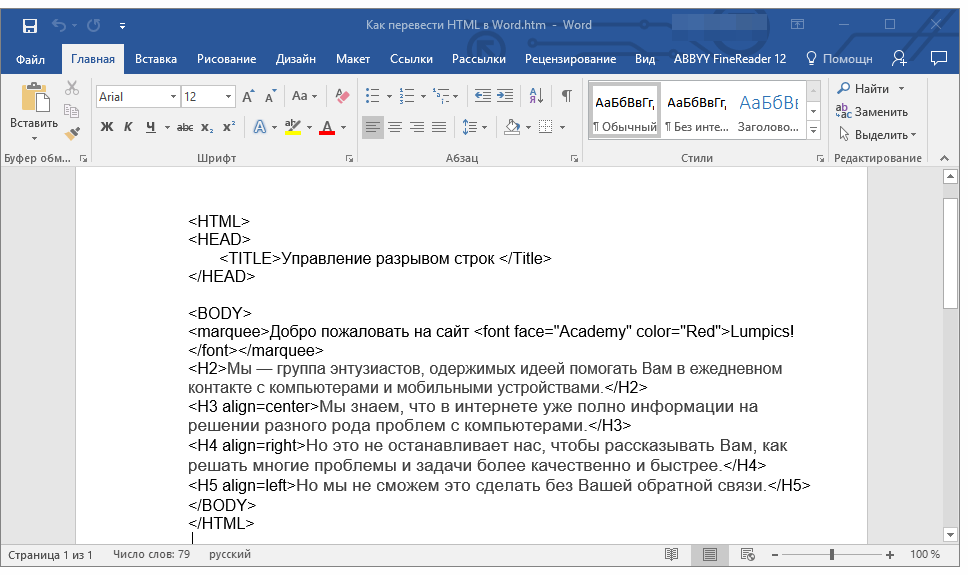
Poznámka: Všetky značky, ktoré sú v dokumente, sa zobrazia, ale nebudú vykonávať svoju funkciu. Ide o to, že značky v programe Word, podobne ako formátovanie textu, fungujú na úplne inom princípe. Jedinou otázkou je, či potrebujete tieto značky v konečnom súbore, ale problém je, že ich budete musieť všetky odstrániť ručne.
4. Po práci na formátovaní textu (ak je to potrebné) uložte dokument:


Takto sa vám podarilo rýchlo a pohodlne previesť súbor HTML na bežný textový dokument programu Word. Toto je len jeden zo spôsobov, no v žiadnom prípade nie jediný.
Použitie Total HTML Converter
Ľahko sa používa a veľmi pohodlný program konvertovať HTML súbory do iných formátov. Patria sem tabuľky, skeny, grafické súbory a textové dokumenty vrátane Wordu, ktorý tak veľmi potrebujeme. Malý nedostatok spočíva len v tom, že program konvertuje HTML na DOC, a nie na DOCX, ale to sa už dá opraviť priamo vo Worde.

Môžete sa dozvedieť viac o funkciách a možnostiach HTML Converter, ako aj stiahnuť skúšobnú verziu tohto programu na oficiálnej webovej stránke.
1. Po stiahnutí programu do počítača ho nainštalujte, pričom postupujte opatrne podľa pokynov inštalátora.

2. Spustite HTML Converter a pomocou vstavaného prehliadača vľavo zadajte cestu k súboru HTML, ktorý chcete previesť do programu Word.

3. Začiarknite políčko vedľa tohto súboru a kliknite na tlačidlo s ikonou dokumentu DOC na paneli nástrojov Rýchly prístup.

Poznámka: V okne napravo môžete vidieť obsah súboru, ktorý sa chystáte konvertovať.
4. Zadajte cestu na uloženie konvertovaného súboru, ak je to potrebné, zmeňte jeho názov.

5. Kliknutím "dopredu", dostanete sa do ďalšieho okna, kde môžete nakonfigurovať nastavenia prevodu

6. Opätovné stlačenie "dopredu", môžete prispôsobiť nastavenia exportovaného dokumentu, ale najlepšie je ponechať tam predvolené hodnoty.


8. Objaví sa pred vami dlho očakávané okno, v ktorom už bude možné spustiť konverziu. Stačí stlačiť tlačidlo "Začať".

9. Zobrazí sa okno o úspešnom dokončení prevodu, automaticky sa otvorí priečinok, ktorý ste určili na uloženie dokumentu.

Otvorte skonvertovaný súbor do program Microsoft Slovo.

Ak je to potrebné, upravte dokument, odstráňte štítky (manuálne) a znova ho uložte vo formáte DOCX:
- Prejdite do ponuky "súbor" — "Uložiť ako";
- Zadajte názov súboru, zadajte cestu na uloženie, v rozbaľovacej ponuke pod riadkom s názvom vyberte "Dokument programu Word (* docx)";
- Kliknite na tlačidlo "uložiť".

Okrem prevodu dokumentov HTML vám Total HTML Converter umožňuje previesť webovú stránku na textový dokument alebo akýkoľvek iný podporovaný formát súboru. Ak to chcete urobiť, v hlavnom okne programu stačí vložiť odkaz na stránku do špeciálneho riadku a potom ho začať konvertovať rovnakým spôsobom, ako je opísané vyššie.

Zvažovali sme ďalší možný spôsob prevodu HTML do Wordu, ale toto nie je posledná možnosť.
Používanie online prevodníkov
Na nekonečných miestach internetu je veľa stránok, na ktorých môžete konvertovať elektronické dokumenty... Na mnohých z nich je prítomná aj schopnosť preložiť HTML do Wordu. Nižšie sú uvedené odkazy na tri užitočné zdroje, stačí si vybrať ten, ktorý sa vám najviac páči.
Pozrime sa ako príklad na techniku konverzie pomocou online prevodníka ConvertFileOnline.
1. Nahrajte dokument HTML na stránku. Ak to chcete urobiť, stlačte virtuálne tlačidlo "Vyberte súbor", zadajte cestu k súboru a kliknite "Otvorené".

2. V okne nižšie vyberte formát, do ktorého chcete dokument previesť. V našom prípade ide o MS Word (DOCX). Kliknite na tlačidlo "Konvertovať".

3. Spustí sa konverzia súboru, po dokončení ktorej sa automaticky otvorí okno na jeho uloženie. Zadajte cestu, zadajte názov a kliknite na tlačidlo "uložiť".

Teraz môžete skonvertovaný dokument otvoriť v textový editor Microsoft Word a vykonajte s ním všetky tie manipulácie, ktoré je možné vykonať s bežným textovým dokumentom.

Poznámka: Súbor sa otvorí v chránenom zobrazení, o ktorom sa môžete dozvedieť viac z nášho materiálu.
Ak chcete vypnúť chránené zobrazenie, stačí stlačiť tlačidlo. "Povoliť úpravy".

- Poradenstvo: Nezabudnite dokument uložiť, keď s ním skončíte.
Teraz môžeme definitívne skončiť. V tomto článku ste sa dozvedeli o troch rôznych metódach, ktoré možno použiť na rýchlu a pohodlnú konverziu súboru HTML na textový súbor. Dokument programu Word, či už je to DOC alebo DOCX. Je len na vás, ktorý zo spôsobov sme vám opísali.
